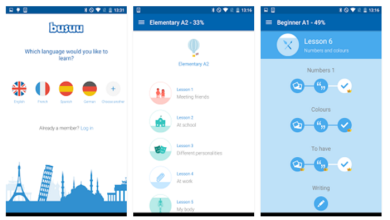Qual è il mio ID Discord o TAG Discord?
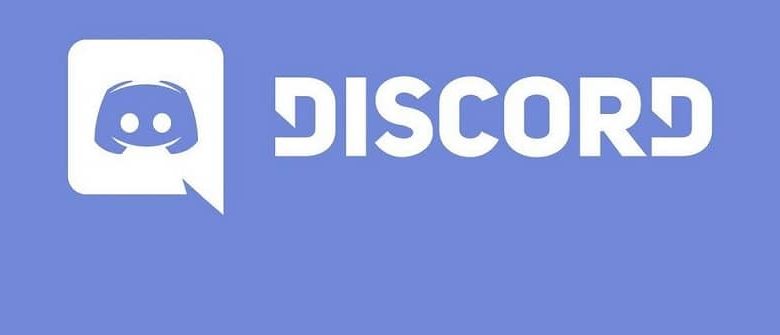
Se non conosci l’ID, tanto meno puoi risolvere altri problemi come quando Discord non riconosce il microfono. Tanto meno so perché non ascolto su Discord o ascolto me.
Quando inizi in Discord potresti provare un piccolo shock, dal momento che generalmente non capisci dove sono le funzioni. Pertanto, è anche necessario sapere cosa significa Discord e cosa si può fare con esso.
Ma questo è estremamente semplice e imparerai dove si trova ogni opzione. Infatti, attraverso questo articolo ti mostrerò qual è il tuo Discord ID o Discord TAG.
Come scoprire il tuo ID Discord?
Quando sei nuovo su Discord, potrebbe essere un po’ difficile per te conoscere le opzioni disponibili, poiché ce ne sono molte e non è facile impararle così velocemente.
Ma nel caso tu voglia sapere qual è il tuo ID Discord o il tuo TAG Discord, segui i passaggi che ti mostrerò di seguito:
Se stai cercando questa opzione, è perché hai scaricato l’applicazione e ti sei già registrato. Nel caso in cui non sia così, scarica Discord sul tuo dispositivo mobile ed effettua la registrazione, che è estremamente semplice.
Ora, conoscere il tuo ID Discord è molto semplice, poiché questo avrà due processi.
- Il primo è ricordare il nome utente che hai utilizzato durante la registrazione e il secondo sono le 4 cifre che l’applicazione ti fornisce dopo la registrazione e le inserisce dopo il numero (#).
- Quando entri nell’applicazione devi semplicemente scorrere fino alla vendita sul lato sinistro.
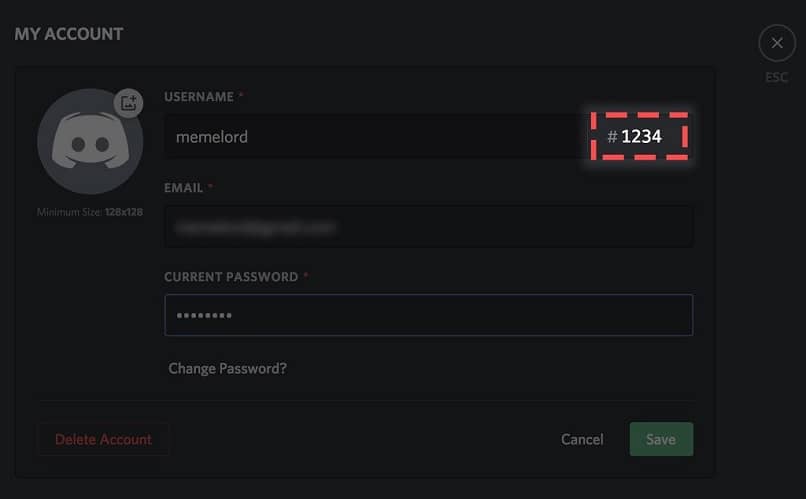
- In questa finestra appariranno le informazioni degli amici che hai su Discord. Se non hai aggiunto nessuno, non apparirà nulla.
- Se guardi in fondo a questa vendita appare il tuo nome utente e sotto l’utente compaiono i quattro numeri dopo il numero (#).
- Questo è il tuo ID Discord ed è quello che utilizzerai per farti aggiungere da qualcun altro alla tua app Discord.
Dopo essere stato aggiunto
Dopo aver saputo qual è il tuo ID Discord o TAG Discord e una persona ti aggiunge, in quella stessa finestra potrai vedere che appare l’utente di quella persona.
Lo stesso accade dopo aver aggiunto un altro utente, avrai bisogno del loro ID Discord e dopo averlo aggiunto, apparirà in questa nuova finestra.
Da questa opzione puoi scegliere gli utenti che hai aggiunto per effettuare videochiamate, effettuare chiamate vocali o persino scriversi l’un l’altro tramite SMS.
All’inizio può sembrare un po’ complesso imparare dove si trova ogni opzione, ma a poco a poco noterai che tutto ciò che prima notavi complicato ora è semplice.
Cos’è la discordia?
Discord è una piattaforma per scopi sociali creata per chattare sui giochi e ha anche molte funzioni e scopi.
All’inizio potrebbe sembrare l’app TeamSpeak o lo stesso Skype, ma la differenza è che ha funzionalità e opzioni più professionali.
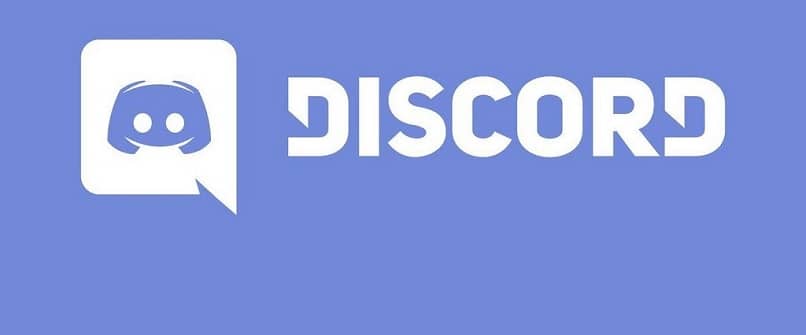
Per questo motivo è diventato così popolare, soprattutto tra i giocatori che generalmente lo usano mentre giocano in compagnia di altre persone.
L’applicazione Discord ha due versioni differenti, puoi ottenerla sia per cellulare che per PC, puoi anche usarla dal PC direttamente dalla pagina web.
Oltre ad avere funzioni per videoconferenze, chat tramite testo o voce, senza contare che si tratta di un’applicazione gratuita.
Quando si effettua una conversazione con altri utenti, viene eseguita utilizzando i server, quindi è possibile creare comunità tramite l’applicazione.
Questo significa che quando crei una community puoi avere un tuo server, quindi hai diversi canali che possono poi essere dati a ciascun utente che appartiene al gruppo.
Puoi creare gruppi per un gioco specifico, anche privato o pubblico. Ma è davvero divertente poter giocare con i tuoi amici mentre parli con loro.